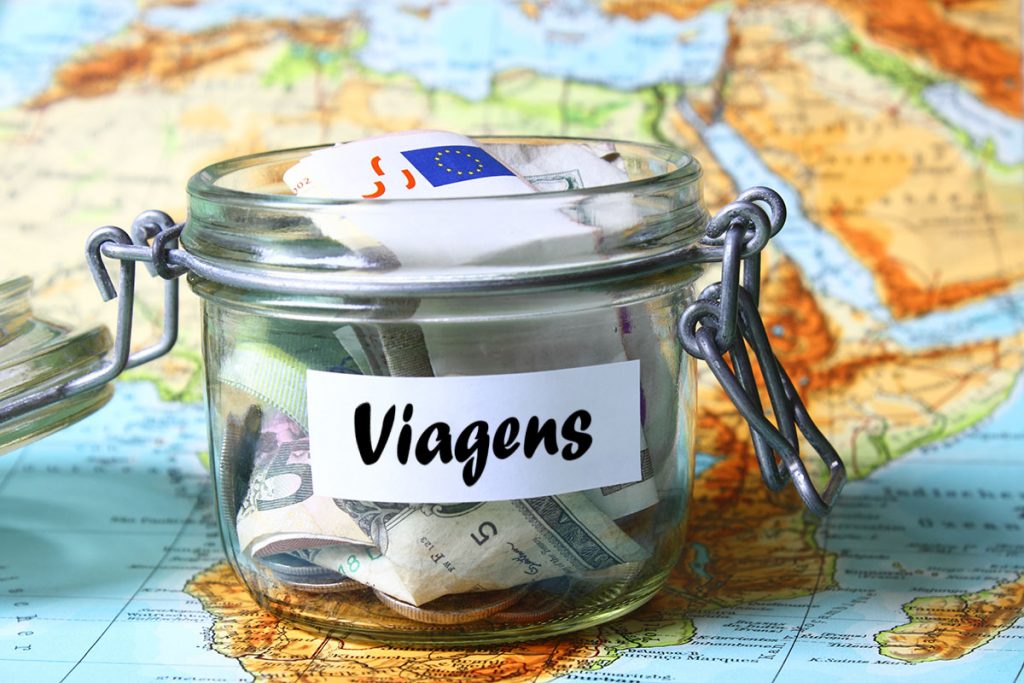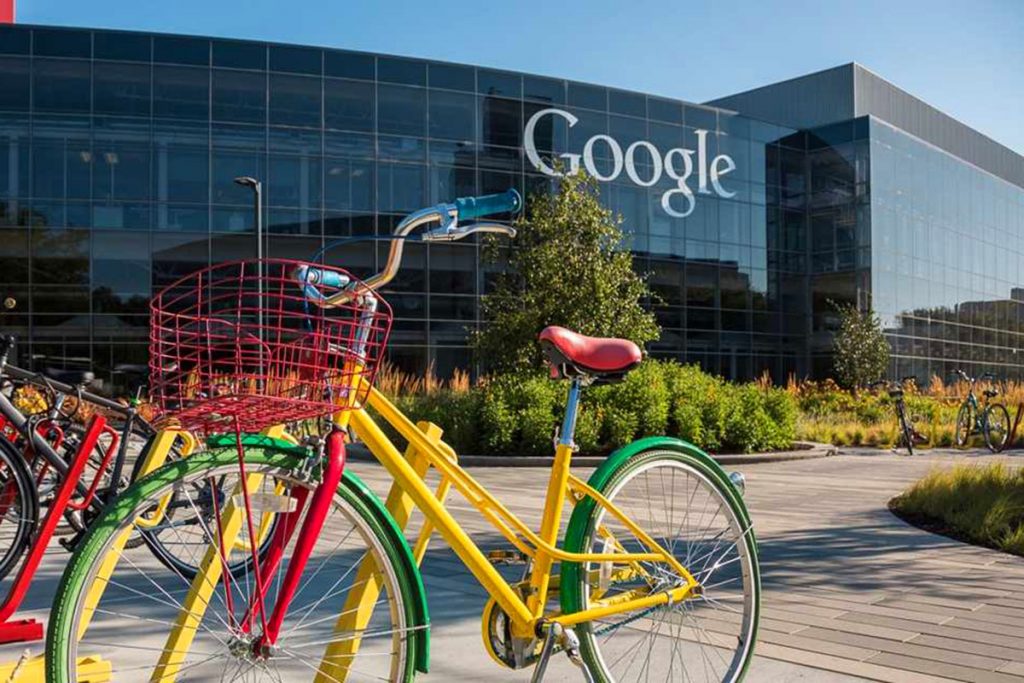A fotografia é uma das melhores formas de se registrar momentos, principalmente quando resolvemos explorar o mundo e nos deparamos com cenários tão incríveis. Admiramos o local e sempre batemos algumas fotos para tentar eternizar aquele momento, porém, muitas vezes ficamos tristes por olharmos as fotos e elas não refletirem a beleza que foi captada pelos nossos olhos. Isso é comum mesmo para os fotógrafos profissionais que recorrem ao processo de Pós-Produção para fazer com que a foto se aproxime o máximo possível da realidade, veja abaixo um exemplo.


O processo de Pós-Produção é fundamental na fotografia, é nesse momento que você recorta, gira, altera o brilho, contraste, etc. Essas fotos fantásticas que vemos em revistas e guias turísticos passaram por esse processo e as suas fotos amadoras (ou não) também podem passar. É claro que quanto melhor a camera menos ajustes serão necessários, mas isso não impede que você tenha fotos incríveis usando a sua camera portátil ou a camera do seu celular, basta ter um software de edição de imagem e bom gosto para deixar as fotos bem equilibradas.
Por isso, vou apresentar os 5 melhores sites gratuitos para edição de fotos, escolha o seu favorito e divirta-se.
 Aviary
Aviary
O Aviary tem uma interface mais amigável para usuários comuns mas isso não significa que ele tenha menos funções. O site oferece uma série de funcionalidades para você editar sua foto facilmente.
Interface mais amigável para usuários iniciantes.
Não possui algumas funções de edição avançadas.
Idioma: Inglês
Disponível na: App Store, Google Play e Windows Store
 Fotor
Fotor
Apesar de estar em inglês o Fotor possui uma interface simples e básica para quem deseja deixar suas fotos lindas mas não conhece muito sobre edição de imagens.
Controles básicos de edição e interface simples para usuários iniciantes.
Faltam opções para edição avançada.
Idioma: Inglês
Disponível na: App Store, Google Play e Windows Store
 Befunky
Befunky
O Befunky é uma excelente opção para edição de fotos on-line. São diversos controles básicos e avançados nomeados de forma simples e intuitiva. Sem dúvida uma ferramente bem completa e com a grande maioria das opções disponíveis para o usuário que não deseja pagar pelo serviço.
Muitos controles avançados para edição, permitindo inclusive adição de camadas.
Não permite salvar imagem com resolução superior a 4000px x 4000px.
Idioma: Português
Disponível na: App Store e Google Play
 Autodesk Pixlr
Autodesk Pixlr
O Pixlr da Autodesk é provavelmente o editor de imagens online que mais se parece com um editor profissional, com funções que vão do básico ao avançado, permitindo também o uso de camadas. O layout e ícones das ferramentas de edição remete muito ao Adobe Photoshop, por isso, quem já conhece o famoso editor de imagens da Adobe irá se familiarizar rapidamente com o Pixlr.
A Interface muito semelhante a softwares profissionais facilita muito a edição avançada para quem não tem um Photoshop por perto.
A barra lateral de propaganda reduz a área de trabalho e atrapalha um pouco.
Idioma: Vários idiomas
Disponível na: App Store, Google Play e Windows Store
 Adobe Photoshop Express
Adobe Photoshop Express
O Adobe Photoshop Express Editor quebra um bom galho quando o assunto é edição de imagens, com as funções básicas do principal editor de imagens do mercado, essa ferramenta online da Adobe é mais uma ótima opção para editar suas fotos.
Interface fácil e agradável além de uma boa área de trabalho.
Algumas funções oferecem apenas opções pré-definidas.
Idioma: Inglês
Disponível na: App Store, Google Play e Windows Store
Bônus – deixando suas fotos mais bonitas
Não faria muito sentido eu indicar os melhores sites e aplicativos para edição de imagens e não dar nenhuma dica de como fazer a edição. Por isso vou mostrar e apenas dois passos como deixar suas fotos incríveis, utilizando o Autodesk Pixlr.
Vou utilizar a foto de um dos castelos mais lindo que vi na vida, o Castelo de Neuschwanstein que fica na cidade de Füssen na Alemanha.
Passo 1: Vá no menu “Ajuste > Tonalidade e Saturação” (Ctrl + U), e altere o controle “Saturação”, quanto maior o valor mais vibrantes as cores irão ficar, só cuidado para não exagerar.

Passo 2: Acesse o menu “Ajuste > Níveis” (Ctrl + L), e altere os controles preto, cinza e branco de maneira que chegue ao resultado desejado. Se a foto for muito escura capriche no branco e cinza, se for muito clara prefira o preto.

Pronto, você já tem uma foto muito mais bonita e próxima da realidade que seus olhos captaram. Confira o antes e depois abaixo.


Curtiu ?? Então aproveite e coloque seu e-mail no campo abaixo para receber mais dicas e ficar por dentro das atualizações do naPlaca.
[mc4wp_form id=”2053″]
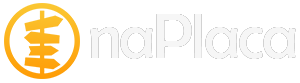
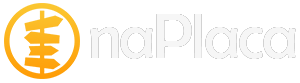
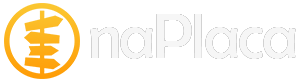
 Aviary
Aviary Fotor
Fotor Befunky
Befunky Autodesk Pixlr
Autodesk Pixlr Adobe Photoshop Express
Adobe Photoshop Express